Установка не может быть продолжена, так как требуемый файл поврежден или недоступен.
Некоторые пользователи столкнулись с ошибкой Установка не может быть продолжена, так как требуемый файл либо поврежден, либо недоступен на своих компьютерах Windows при установке Microsoft Office. Из-за этой ошибки установка не может быть продолжена, и установка прерывается. Если вы столкнулись с этой ошибкой в своей системе при установке Microsoft Office, воспользуйтесь рекомендациями, приведенными в этой статье.
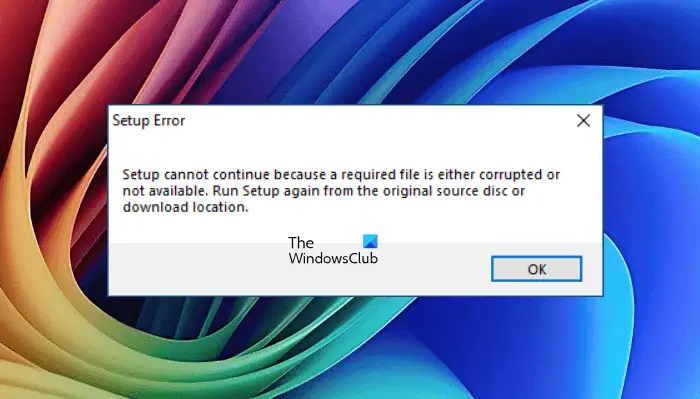
Полное сообщение об ошибке:
Установка не может быть продолжена, так как требуемый файл поврежден или недоступен. Запустите установку еще раз с исходного диска или из места загрузки.
Установка не может быть продолжена, так как требуемый файл поврежден или недоступен.
Используйте следующие предложения, чтобы исправить Установка не может быть продолжена, так как требуемый файл поврежден или недоступен. ошибка на вашем компьютере Windows.
Программы для Windows, мобильные приложения, игры - ВСЁ БЕСПЛАТНО, в нашем закрытом телеграмм канале - Подписывайтесь:)
- Запустите установку в состоянии чистой загрузки.
- Загрузите установочный файл в другое место
- Извлеките папку с помощью стороннего инструмента
- Отключите антивирус.
- Полностью удалить Office (если применимо)
Все эти исправления подробно описаны ниже.
1) Запустите установку в состоянии чистой загрузки.

Фоновое приложение или служба стороннего производителя могут мешать установке Microsoft Office, из-за чего вы получаете эту ошибку и не можете установить Office. Я предлагаю вам запустить систему в состоянии чистой загрузки, а затем запустить установку там. Если ошибка не возникает в состоянии чистой загрузки, вы можете полностью установить Office там. После этого вы можете выйти из состояния чистой загрузки.
2) Загрузите установочный файл в другое место
В сообщении об ошибке также говорится, что файл установщика может быть поврежден. Это может произойти, если загрузка не завершается должным образом или прерывается на середине из-за ошибки. В таких случаях вы можете снова загрузить файл установщика и продолжить установку. Загрузите установку еще раз с официального сайта Microsoft. На этот раз сохраните загруженный файл в другом месте.

Вы можете загрузить файл установки Office, войдя в свою учетную запись Microsoft. Вот шаги, которые нужно выполнить:
- Войдите в свою учетную запись Microsoft в веб-браузере.
- Выберите категорию «Услуги и подписки» слева.
- Прокрутите страницу вниз до раздела «Купленные вами продукты».
- Вы увидите там свой продукт Microsoft Office. Нажмите кнопку «Установить» и следуйте инструкциям на экране, чтобы загрузить и установить Office на вашу систему.
3) Извлеките папку с помощью стороннего инструмента.
Если файл загружен в формате zip, вам нужно извлечь его. Если ранее вы использовали встроенный инструмент для извлечения папки, на этот раз попробуйте сторонний инструмент для извлечения папки и посмотрите, сработает ли он.
4) Отключите антивирус.
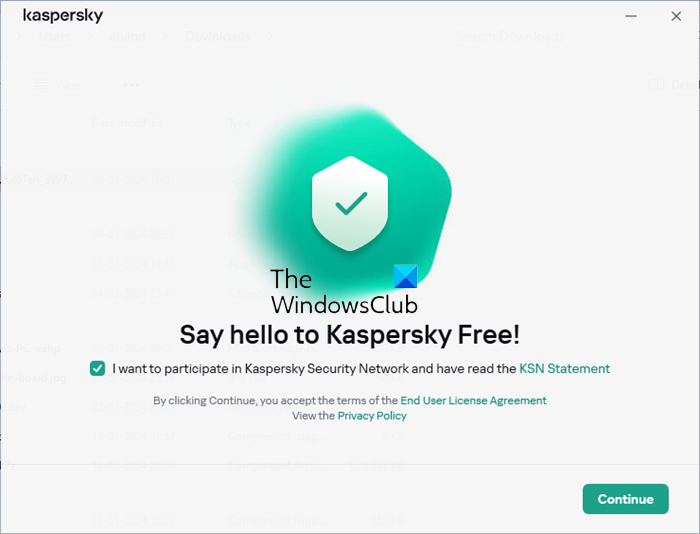
Иногда антивирусное программное обеспечение конфликтует с файлами установщика и приводит к сбою установки. В некоторых случаях установка может также показывать сообщения об ошибках. Это может быть ваш случай. Я предлагаю вам отключить антивирус и затем запустить файл установщика. Посмотрите, что произойдет на этот раз. Если «Установка не может быть продолжена, так как требуемый файл поврежден или недоступен.» на этот раз ошибка не возникает, вы можете продолжить установку и включить антивирус после установки Microsoft Office.
5) Полностью удалите Office (если применимо)
Если вы уже пытались установить Office, но процесс установки не был завершен по каким-то причинам, возможно, в вашей системе неполная установка Office. Более того, если в вашей системе уже есть версия Microsoft Office, и вы устанавливаете другую версию, не удаляя текущую установленную версию, вы получите сообщение об ошибке.
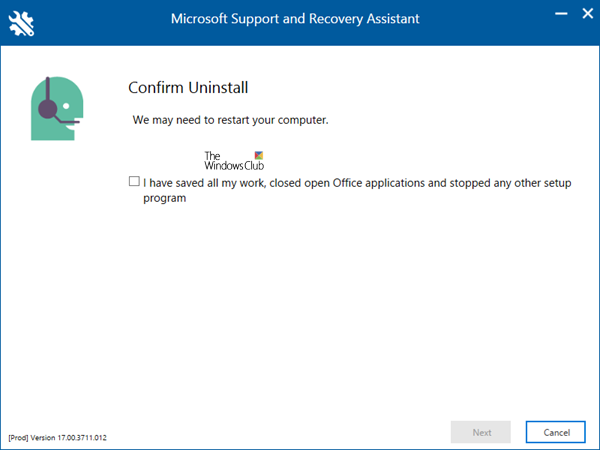
Чтобы справиться с этой ситуацией, вам придется полностью удалить текущую установленную версию Microsoft Office из вашей системы, а затем снова запустить установку. Чтобы полностью удалить Microsoft Office, вы можете использовать Microsoft SaRA (Support and Recovery Assistant) Tool.
После удаления Office с помощью инструмента SaRA перезагрузите компьютер. Теперь запустите файл установщика, чтобы установить Office.
Как исправить поврежденный файл установки?
Файл установки может быть поврежден по разным причинам. Если процесс загрузки был прерван из-за ошибки или если процесс установки был прерван из-за такой проблемы, как отключение электроэнергии. Заражение вредоносным ПО также может повредить файл установки и другие файлы. Чтобы исправить это, необходимо снова загрузить файл установки с официального сайта.
Как переустановить поврежденный файл Windows?
Если вы устанавливаете Windows, но файл ISO поврежден, процесс установки не будет продолжен. В этом случае вам необходимо снова загрузить файл ISO с официального сайта Microsoft. Вы также можете использовать Media Creation Tool для загрузки файлов Windows ISO или создания установочного носителя для установки Windows.
Читайте далее: Код ошибки Office 30045-29. Что-то пошло не так.
Программы для Windows, мобильные приложения, игры - ВСЁ БЕСПЛАТНО, в нашем закрытом телеграмм канале - Подписывайтесь:)